最近B360的主板开始用得多起来,对应的对win10系统的需求也开始逐渐增加。相比win7的系统优化,win10系统的优化要做得比较少,前段时间看到篇《免费福利浑不知?一键开启Win10“超级性能模式”》的文章,于是自己测试后发现确实性能有提高,所以这里分享出来希望可以帮助到大家。先看下下图
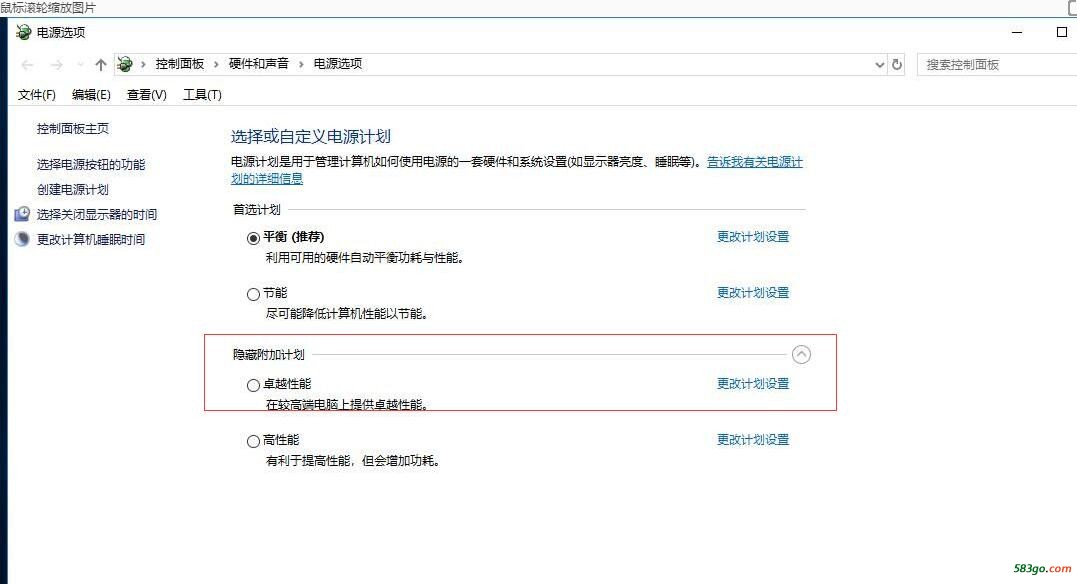
首先,这项功能是在“其他电源设置”中,就是我们设置计算机多少分钟后睡眠或者关闭显示器选项的地方,在这个界面下方有一个“显示附加计划”的隐藏选单,将其展开就会发现“卓越性能”的选项了。只有较新版本的Windows 10企业版和工作站版,我们普通使用的家庭版、商用版本、专业版甚至是教育版等版本都不会见到。并且一定是要是17666以上版才可以。 在保证满足系统版本的条件下,设置方法如下 点击屏幕左下角的开始按钮(或按键盘上的Win按钮),然后直接输入“powershell”,即可看到系统自动搜索到了一个名叫“Windows Powershell”的桌面应用,然后右键点击它,选择“以管理员身份运行”。即可在管理员身份的情况下开启“Windows Powershell”程序。 然后再输入命令“powercfg -duplicatescheme e9a42b02-d5df-448d-aa00-03f14749eb61”(不含引号,可以直接复制粘贴),再点击回车,就会显示“电源方案 GUID:36d0a2da-8fb0-45d8-80f3-37afb1f70c3a(卓越性能)”的提示,这样就表示已经开启“卓越性能”模式了。 此时再回到“其他电源设置”中,就可以看到在选项中多了一个“卓越性能”模式
下图可以对比下开启这个功能后与其他几种电源模式下的区别 针对使用率的测试,可以看到在“节能”、“平衡”、“高性能”以及“卓越”性能4个模式下,CPU的主频是呈现一种逐渐升高的状态,在“节能”模式下10%使用率时CPU仅有3.17GHz的主频,到了“平衡”模式下10%使用率时,CPU的主频上升到了3.18GHz(其实两者变化并不算明显)。比较明显的是由“平衡”模式变成“高性能”模式,同样是10%的使用率,CPU的主频上升到了3.76GHz,而到了“卓越性能”模式,同样是10%的使用率,CPU的主频则依旧保持在3.76GHz。相比下性能提高比较明显。
|